SoftOne BI (bèta)
Notitie
Het volgende connectorartikel wordt geleverd door SoftOne, de eigenaar van deze connector en een lid van het Microsoft Power Query Verbinding maken or Certification Program. Als u vragen hebt over de inhoud van dit artikel of wijzigingen wilt aanbrengen in dit artikel, gaat u naar de SoftOne-website en gebruikt u de ondersteuningskanalen daar.
Samenvatting
| Item | Beschrijving |
|---|---|
| Releasestatus | Bèta |
| Producten | Power BI (Semantische modellen) Power BI (gegevensstromen) Fabric (Dataflow Gen2) |
| Ondersteunde verificatietypen | Basic (Soft1/Atlantis Web Services) |
Vereisten
U moet het Soft1 ERP/CRM- of Atlantis ERP-product hebben geïnstalleerd met een gelicentieerde SoftOne BI-connectormodule. Een webaccount moet worden geconfigureerd in de toepassing met toegang tot de SoftOne BI-Verbinding maken orservice. Deze accountgegevens en het serienummer van uw installatie worden gevalideerd tijdens verificatie door de SoftOne BI-connector.
De SoftOne BI-connector wordt ondersteund vanuit Soft1 Series 5 versie 500.521.11424 of hoger en Atlantis ERP versie 3.3.2697.1 of hoger.
Ondersteunde mogelijkheden
- Importeren
instructies voor Verbinding maken ion
SoftOne biedt veel sjablonen als Power BI-sjabloonbestanden (.pbit) die u kunt gebruiken of aanpassen, zodat u aan de slag kunt met uw BI-project. Bijvoorbeeld Sales & Collections en Finance.
Volg de onderstaande stappen om verbinding te maken in Power BI Desktop met behulp van een nieuw rapport. Als u verbinding maakt vanuit een rapport dat is gemaakt met een van de SoftOne BI-sjablonen, raadpleegt u Het gebruik van een opgegeven sjabloon verderop in dit artikel.
Verbinding maken volledig nieuw in uw Soft1- of Atlantis-gegevensarchief
Gegevens laden vanuit uw installatie met Power Query Desktop:
Selecteer Meer gegevens > ophalen... > Onlineservices in Power BI Desktop en zoeken naar SoftOne BI. Selecteer Verbinding maken.
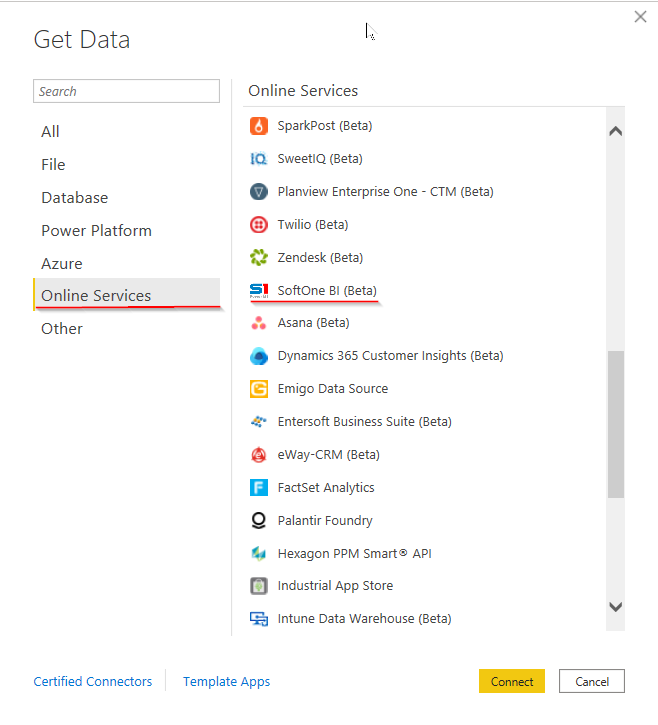
Selecteer Aanmelden. Er wordt een verificatieformulier weergegeven.
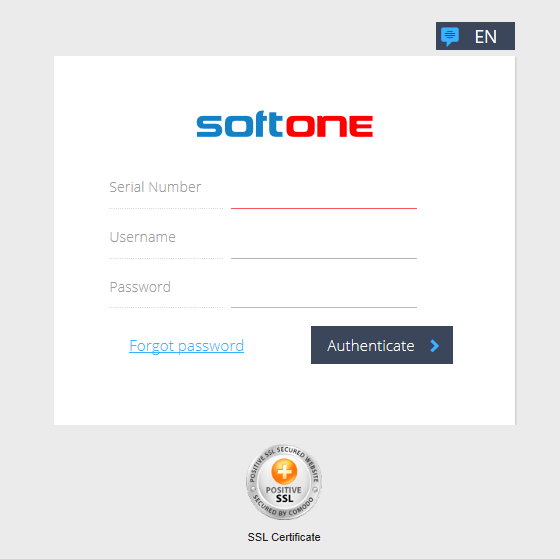
Notitie
- Als u onjuiste referenties invoert, ontvangt u een bericht waarin staat dat uw aanmelding is mislukt vanwege ongeldige referenties.
- Als de SoftOne BI-Verbinding maken or niet is geactiveerd of als het webaccount dat u gebruikt, niet is geconfigureerd met de service, ontvangt u een bericht waarin staat dat de toegang wordt geweigerd omdat de geselecteerde module niet is geactiveerd.
Nadat u zich hebt aangemeld met SoftOne Web Services, kunt u verbinding maken met uw gegevensarchief.
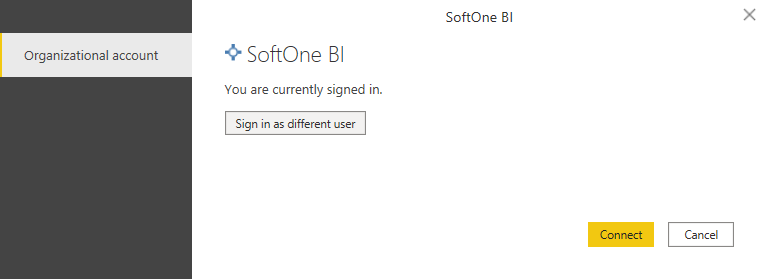
Als u Verbinding maken selecteert, gaat u naar de navigatietabel en worden de beschikbare tabellen in het gegevensarchief weergegeven waaruit u de vereiste gegevens kunt selecteren.
In de navigator ziet u nu de tabellen in uw gegevensarchief. Het ophalen van de tabellen kan enige tijd duren.
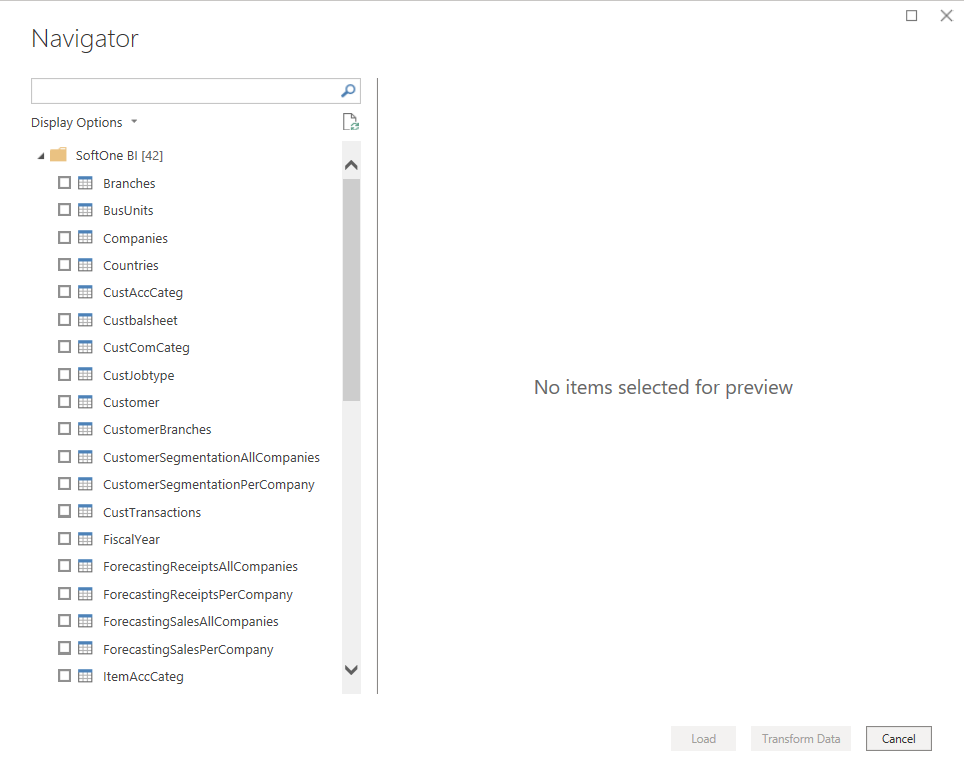
U moet de gegevens van uw Soft1- of Atlantis-installatie (volgens de productdocumentatie) hebben geüpload om tabellen te kunnen zien. Als u uw gegevens niet hebt geüpload, worden er geen tabellen weergegeven in de navigatietabel.
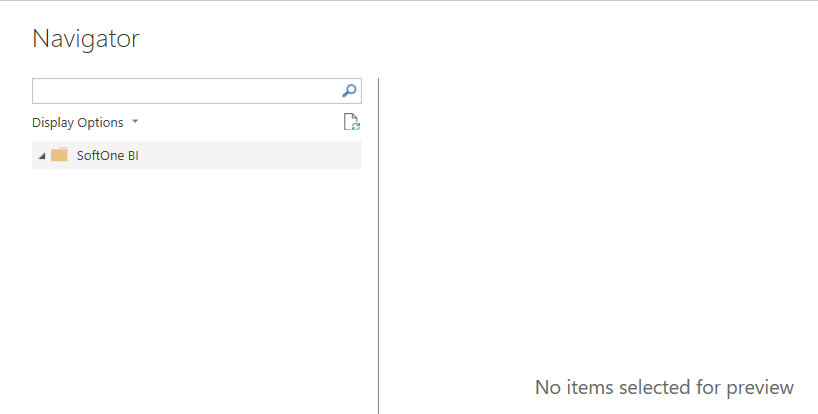
In dit geval moet u teruggaan naar uw toepassing en uw gegevens uploaden.
Een opgegeven sjabloon gebruiken
Open de geselecteerde sjabloon, Power BI Desktop probeert de gegevens uit het gegevensarchief te laden en vraagt om referenties.
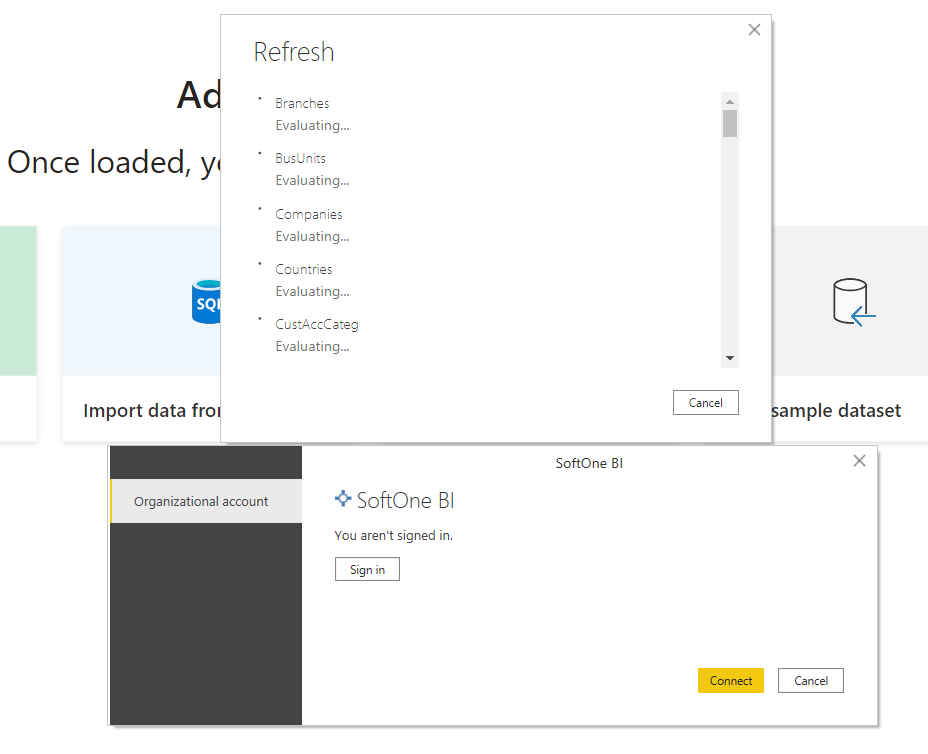
Selecteer Aanmelden en voer uw referenties in (serienummer, gebruikersnaam en wachtwoord).
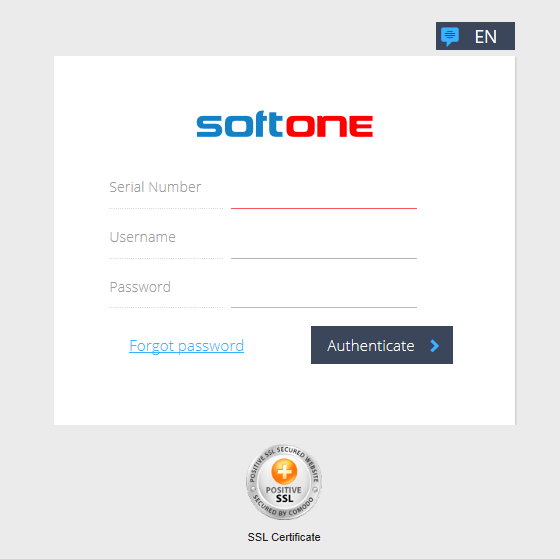
Nadat u bent geverifieerd, selecteert u Verbinding maken.
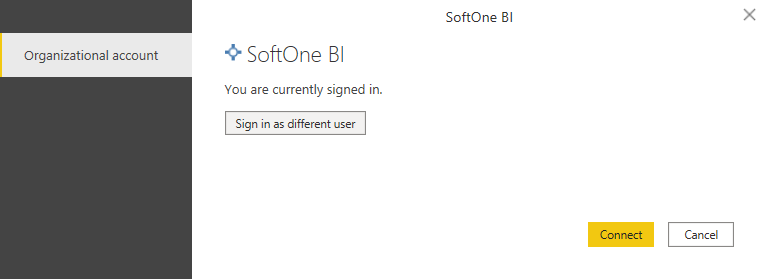
Power BI Desktop haalt vervolgens de gegevens op uit het gegevensarchief.
Nadat het vernieuwen is voltooid, bent u klaar om het rapport aan te passen of te publiceren zoals in de Power BI-service.
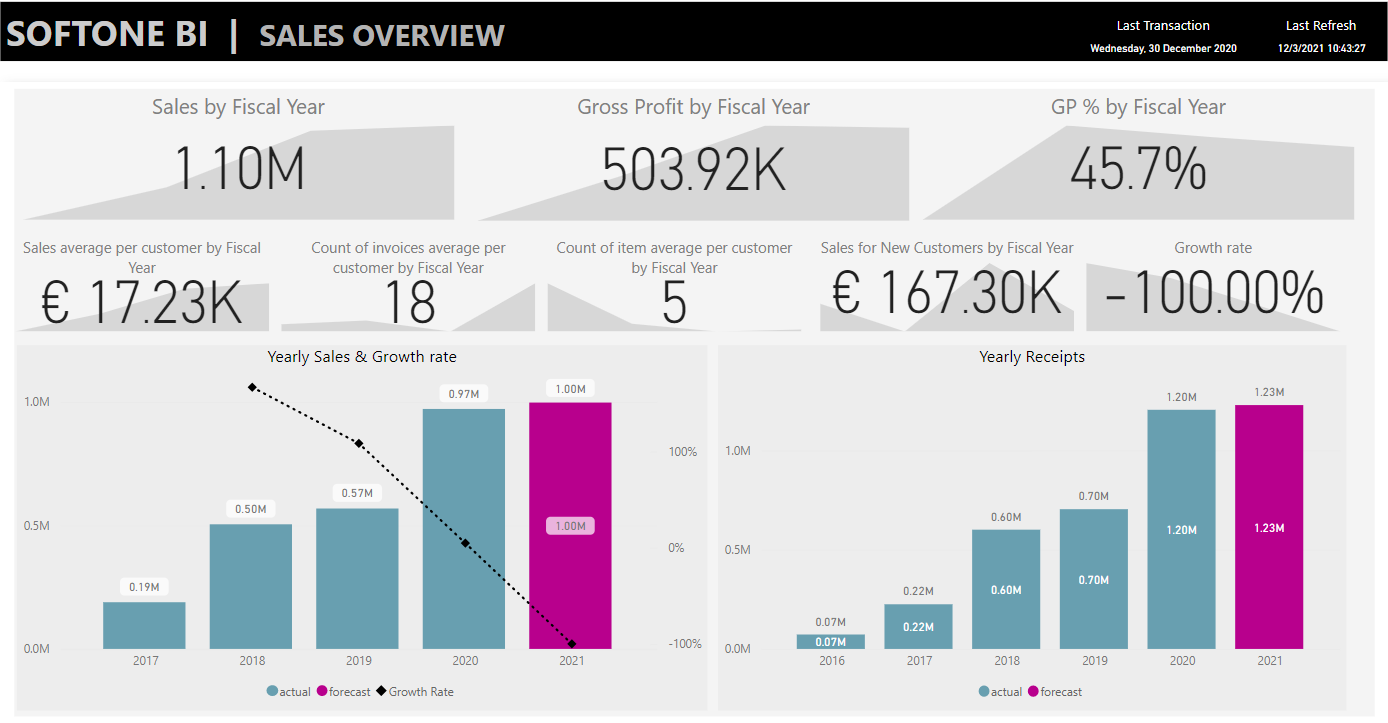
Belangrijk
Als u met meer dan één Soft1/Atlantis-installatie werkt, moet u bij het schakelen tussen gegevensarchieven de SoftOne BI-referenties wissen die zijn opgeslagen door Power BI Desktop.